„Microsoft Word 2010“ yra vienas galingiausiųiki šiol naudojama teksto apdorojimo programa. Svarbiausias jūsų dokumento aspektas yra tas, kad jis turėtų būti tinkamai suformatuotas, kad skaitytojai galėtų lengvai suprasti jūsų mintį. Aptarsime keletą labiausiai paplitusių formatavimo patarimų, kurie mums padeda sukurti patraukliai atrodančius dokumentus.
Stiliai
Stilius yra formatavimo charakteristikų rinkinyskuriuos galite pritaikyti dokumento tekstui, lentelėms ir sąrašams, kad greitai pakeistumėte jų išvaizdą. Kai pritaikote stilių, vienu paprastu veiksmu pritaikysite visą formatų rinkinį. Norėdami pritaikyti stilių tam tikrai dokumento daliai, pažymėkite tą sritį ir spustelėkite Namai meniu, čia pamatysite kai kuriuos integruotus stilius Stiliai skyrius. Pasirinkite jums tinkamiausią variantą.

Kaip sukurti savo stilius „MS Word 2010“
„Microsoft Word 2010“ yra labai lengva susikurti savo stilius, tiesiog pasirinkite tekstą ir pritaikykite jam norimas formatavimo operacijas, tada spustelėkite išskleidžiamąjį mygtuką Stiliai skyrių ir pasirinkite Išsaugoti pasirinkimą kaip naują greitą stilių variantas.

Teksto derinimas
Jei norite pateikti, turite suderinti tekstą dokumenteTai tvarkingai atrodantis dokumentas, todėl „Microsoft Word“ siūlo lygiuoti pasirinktą tekstą su „Center“, „Left“ ir „Right“. Pasirinkite tekstą ir išlyginimo parinktį pasirinkite iš Pradinis puslapis> pastraipa Pasirinkimas.

Numeravimas ir ženkleliai
Daugeliu atvejų turite išvardyti tam tikrus taškus arba sudaryti kontrolinius sąrašus. Tokiose situacijose reikalinga numeravimo ir ženklų funkcija. Jį galite rasti po Pradinis puslapis> pastraipa variantas.

Teksto įtrauka
Galite padidinti arba sumažinti pasirinkto teksto įtraukas pasirinkdami norimą parinktį iš Pastraipa skyrius.

Šalia šalia įtraukimo parinkčių yra galimybė rūšiuoti pasirinktą tekstą abėcėlės tvarka.
Šriftai
Galite žaisti su šriftais įvairiais būdais. Galite pakeisti teksto šrifto spalvą, stilių, fono spalvą ir tt. Tai taip pat yra pyrago gabalas - paryškintu, kursyvu arba pabrauktu tekstu jūsų dokumente. Visas šriftų parinkčių sąrašas yra po Šriftas skyrius Namai Meniu.

Siena ir šešėliai
„Microsoft Word“ siūlo funkcijas, skirtas pritaikyti kraštines iršešėliai prie jūsų dokumento. Galite pritaikyti kraštą, šešėliavimą arba abu aplink vieną žodį, žodžių pasirinkimą, pastraipą, pastraipų grupę, vieną puslapį, skyrių ar visus puslapius. Tiesiog paspauskite Atspalvis galimybė pasirinkti atspalvio stilių.

Panašiai Pasienis parinktis leidžia nubrėžti kraštines aplink savo tekstą.

Formatas tapytojas
„Format Painter“ yra labai naudinga parinktiskeliais paspaudimais nukopijuoja formatavimą iš konkrečių dokumento dalių ir pritaiko kitoms dokumento dalims. Procesas yra labai paprastas, pasirinkite dokumento dalį, paspauskite Formatas tapytojas parinktį ir tada pasirinkite naują pastraipą, kuriai norite pritaikyti pirmosios pastraipos formatą.

Stulpelių pridėjimas prie „Word“ dokumento
Daugeliu atvejų dokumentų turinį turite parašyti stulpelio formatu. Pasirinkite pastraipas ir paspauskite Stulpeliai parinktis, esanti po Puslapio išdėstymas Meniu. Tada pasirinkite norimų sukurti stulpelių skaičių.
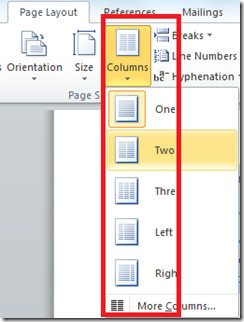
Štai kaip atrodo mano dokumentas, kai jį formatavau į du stulpelius.

Pašalinti formatavimą
Kažkas visada gali suklysti, tarkime, kad tupakeitė jūsų dokumento formatą ir tapo nepatogus, o kas dabar? Štai taip pašalinsite visus dokumento formatavimus. Pasirinkite testą, spustelėkite mygtuką Namai meniu, tada eikite į Stiliai skiltyje spustelėkite išskleidžiamąją parinktį ir pasirinkite Aiškus formatavimas variantas.

Tai atlikus, visi pasirinkto teksto formatai bus pašalinti.













Komentarai